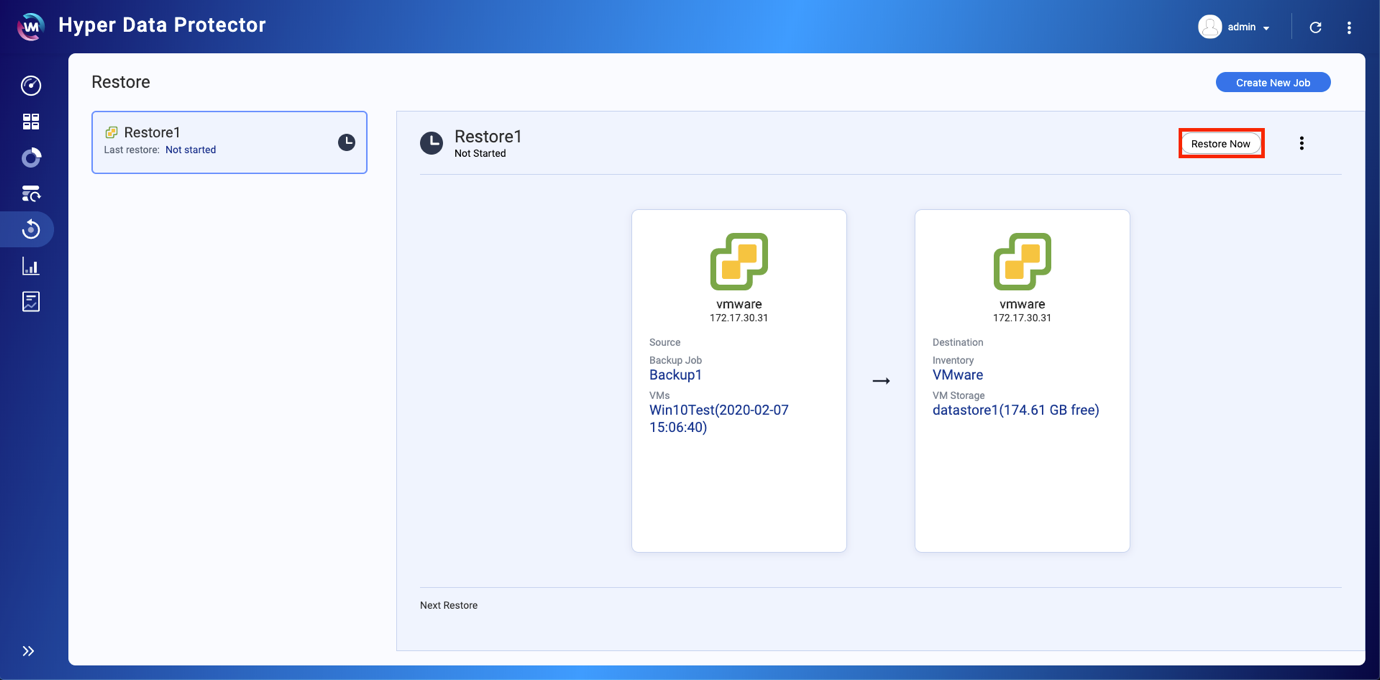Dùng Hyper Data Protector để Back Up Hypervisors qua QNAP NAS
QNap Hyper Data Protectorcho phép bạn dễ dàng backup VMware và Hyper-V hypervisiors sang QNAP NAS. Nén và chống trùng lắp dữ liệu và đồng thời tối ưu hóa lưu trữ và mạng. Hướng dẫn sau đây giải thích quá trình hoạt động của Hyper Data Protector.
1/ Cài đặt Hyper Data Protector
- Đăng nhập vào QTS.
- Mở App Center.
- Tìm ứng dụng Hyper Data Protector.
- Nhấn Install.
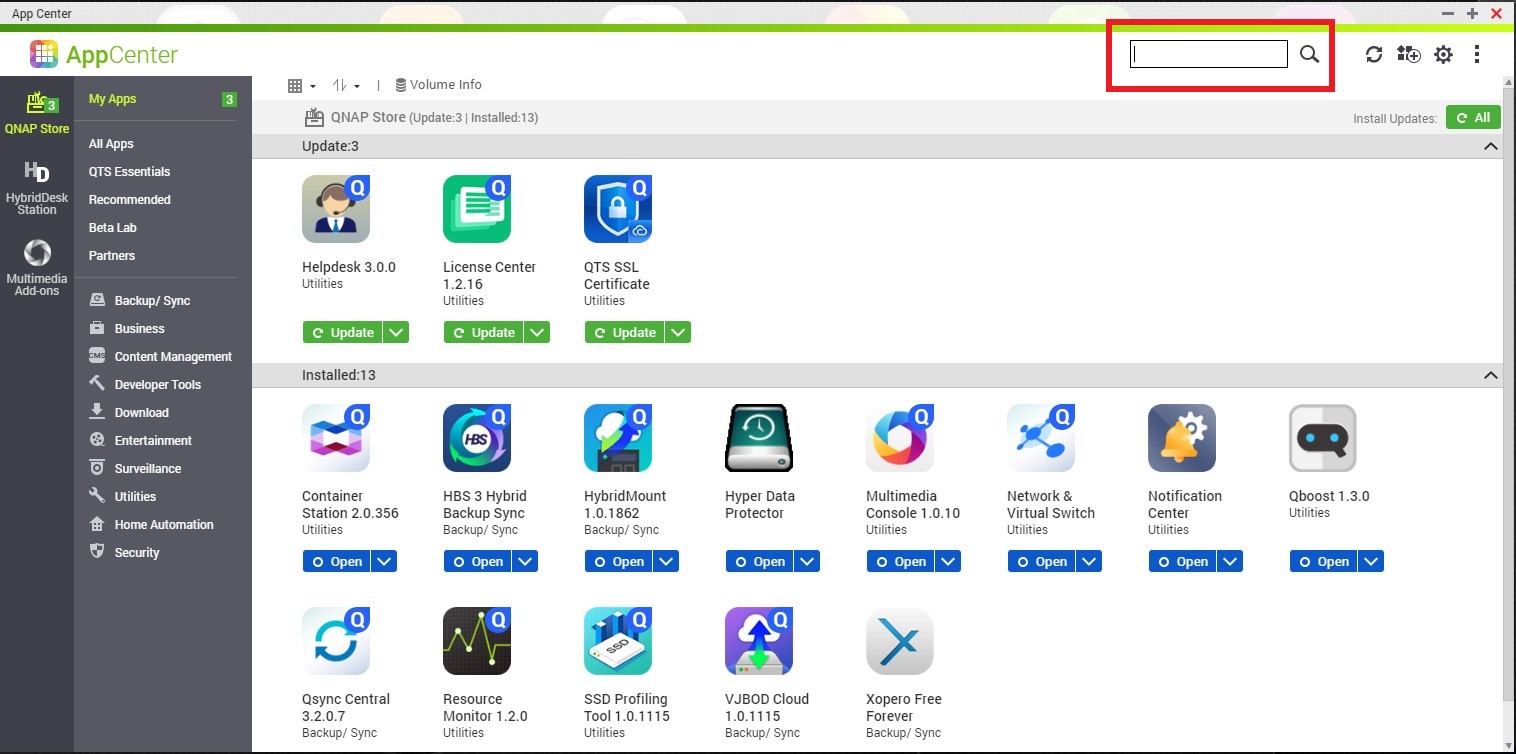
2/ Thêm Hypervisors vào Hyper Data Protector Inventory
1.Truy cập vào Hyper Data Protector bằng tài khoản của QNAP NAS.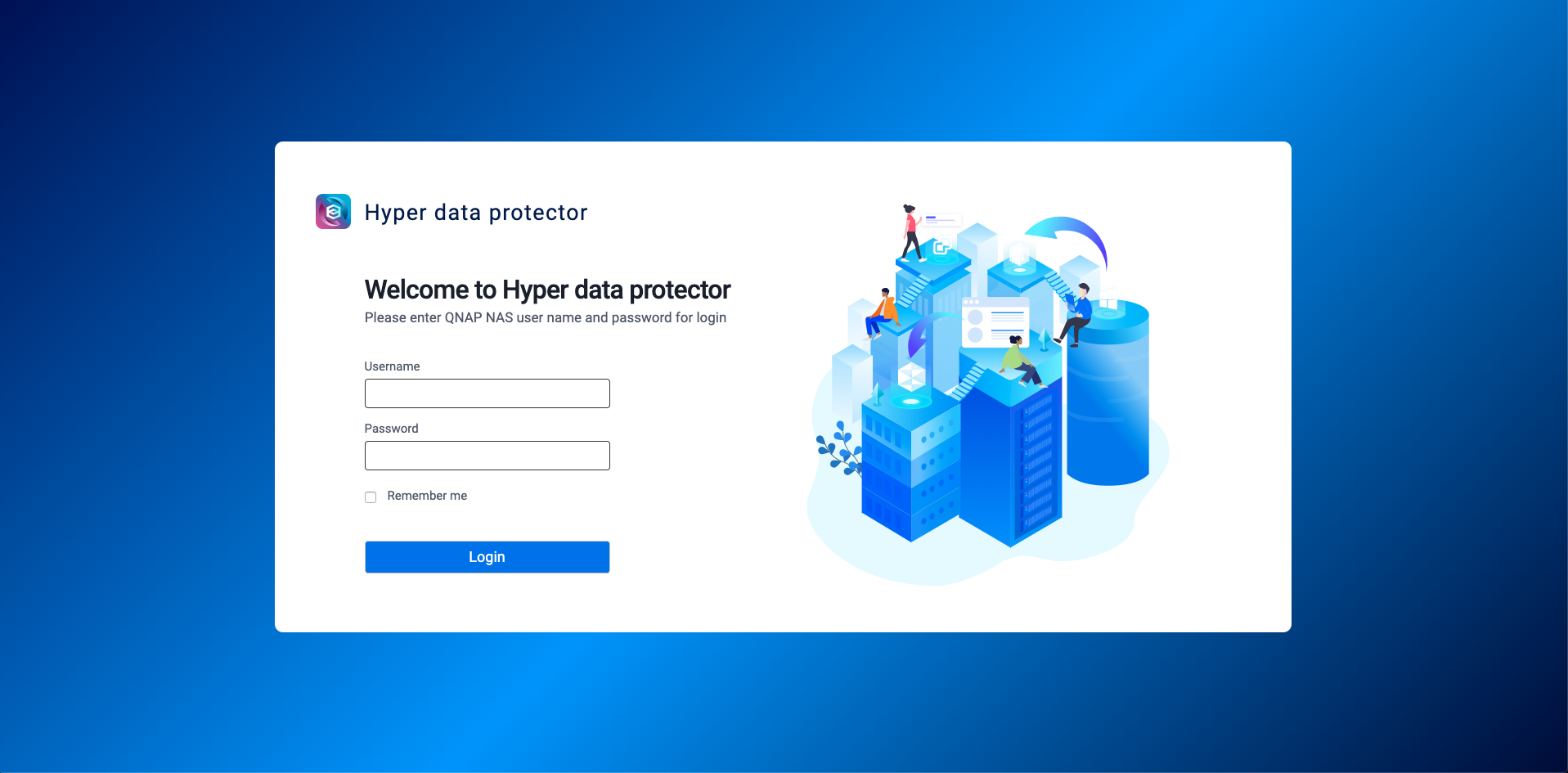
2. Nhấn Inventory.
3. Nhấn Add Inventory.
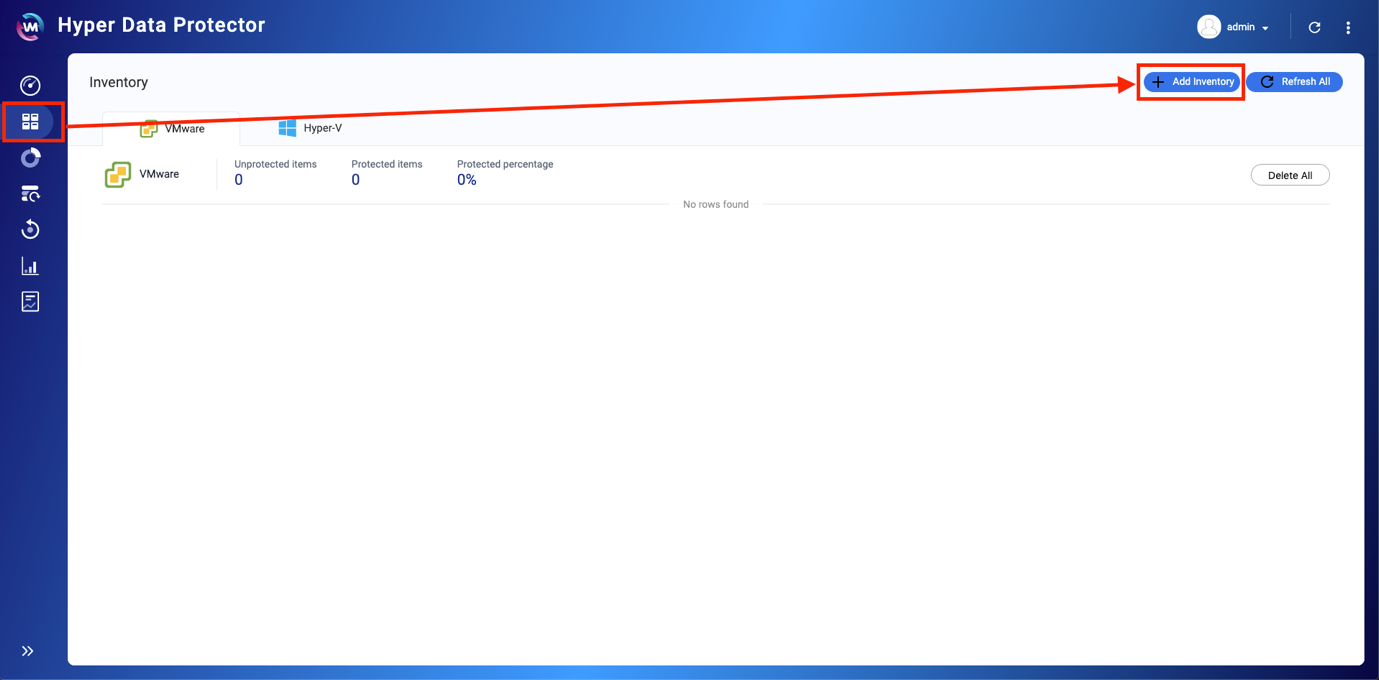
4.Chọn kiểu của Hypervisor để backup (VMware hoặc Hyper-V).
5.Nhấn +Add New Inventory.
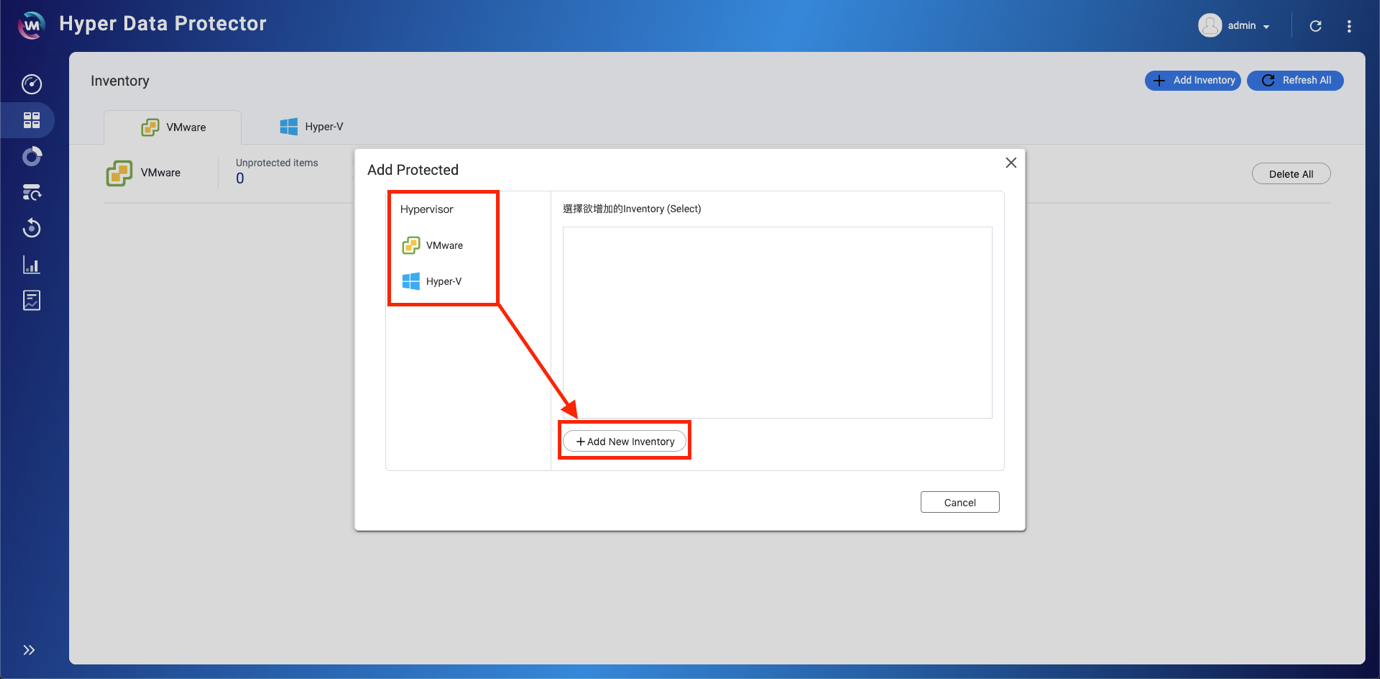
Cửa sổ Add/Edit Inventory
6.Vào phần chi tiết của Hypervisor.
a.Nhập tên hiển thị.
b.Nhập Hostname hoặc IP của Hypervisor.
c.Nhập Username của Hypervisor.
d.Nhập Password của Hypervisor.
7.Nhấn Apply
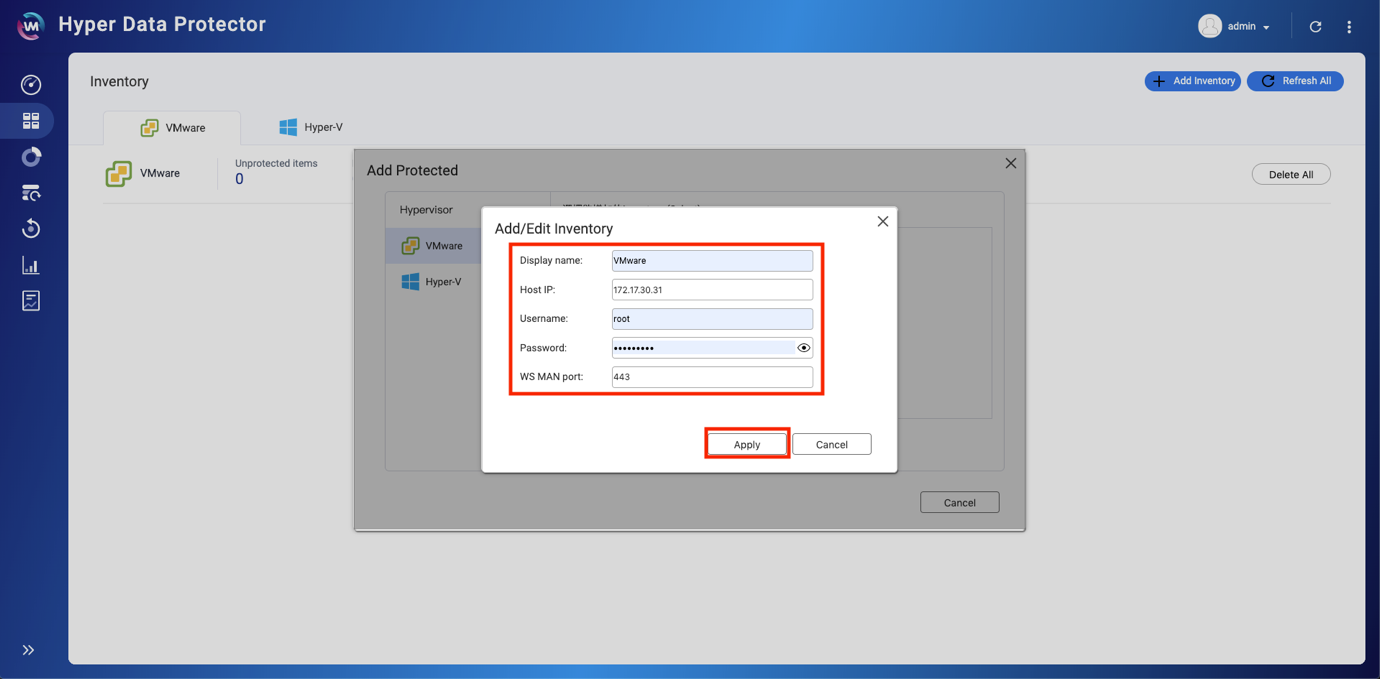 Hypervisor được thêm vào Inventory.
Hypervisor được thêm vào Inventory.
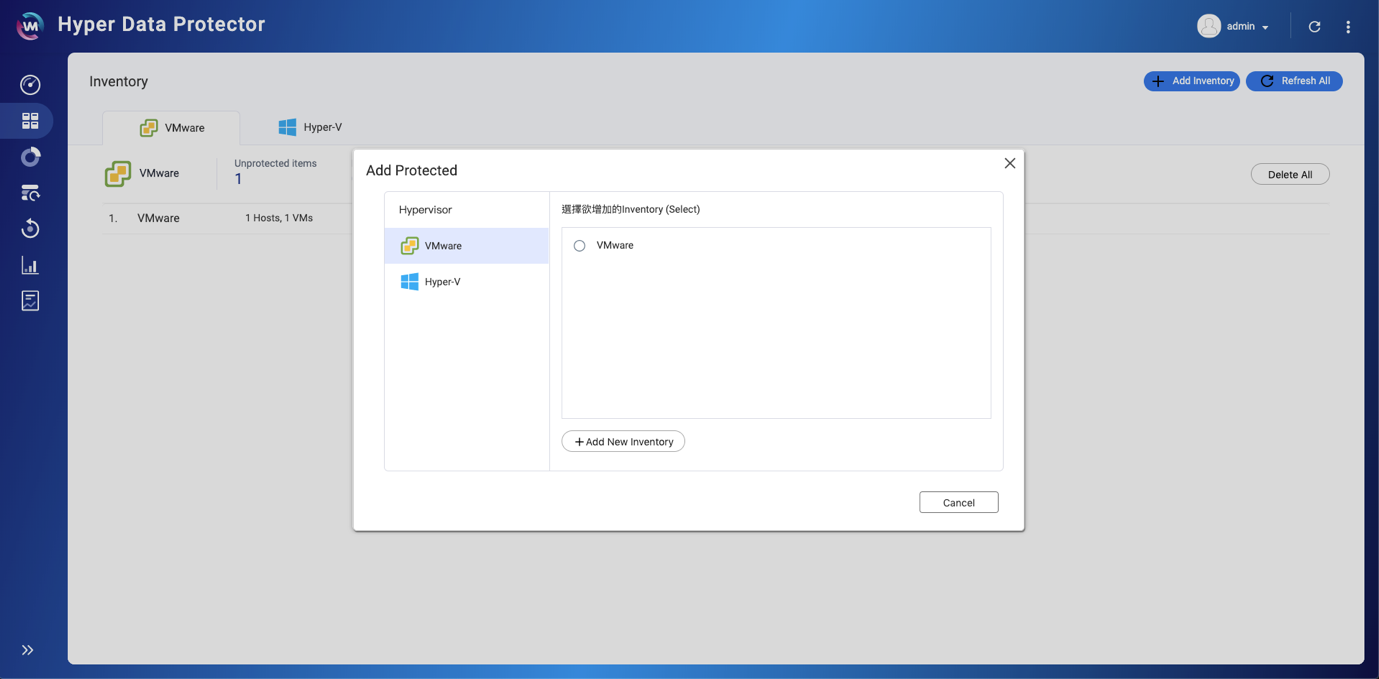
3/ Backing up VMware/Hyper-V Hypervisors
Tạo tác vụ Backup
1.Nhấn Backup > Create New Job.
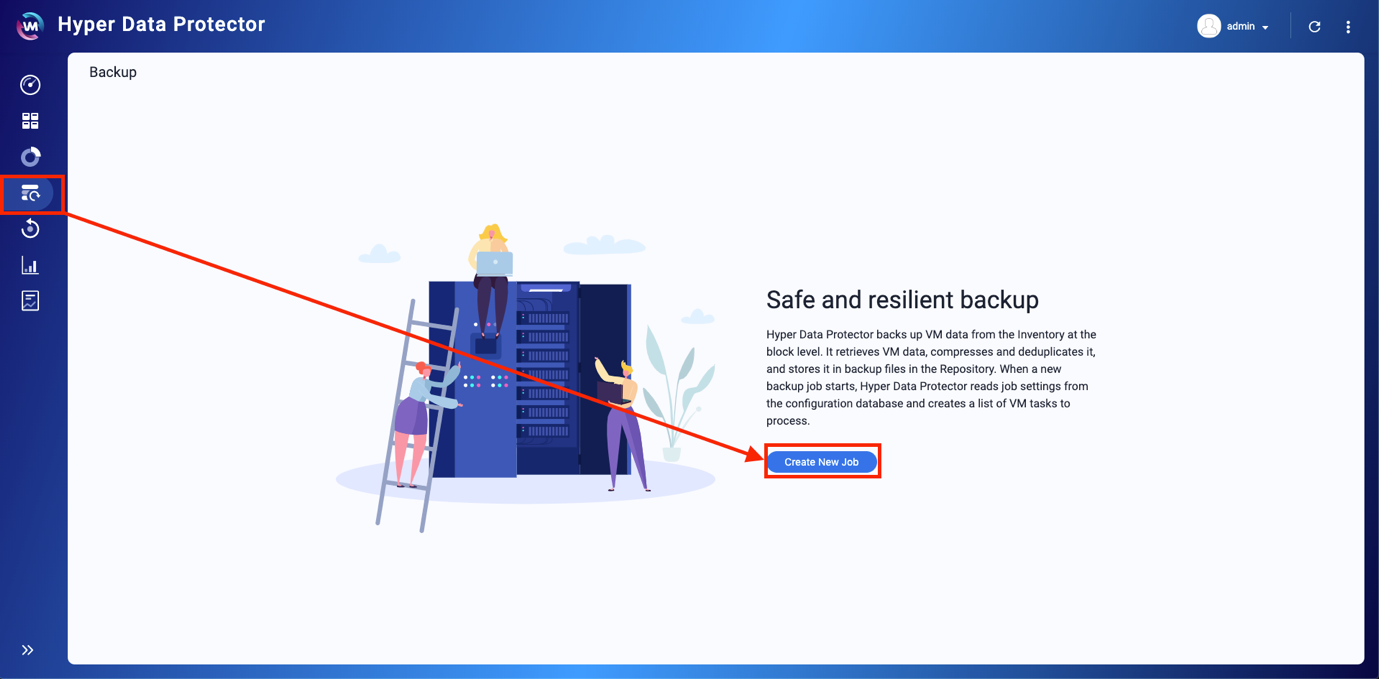
2.Nhập Job Name.
3.Nhấn Select Source.
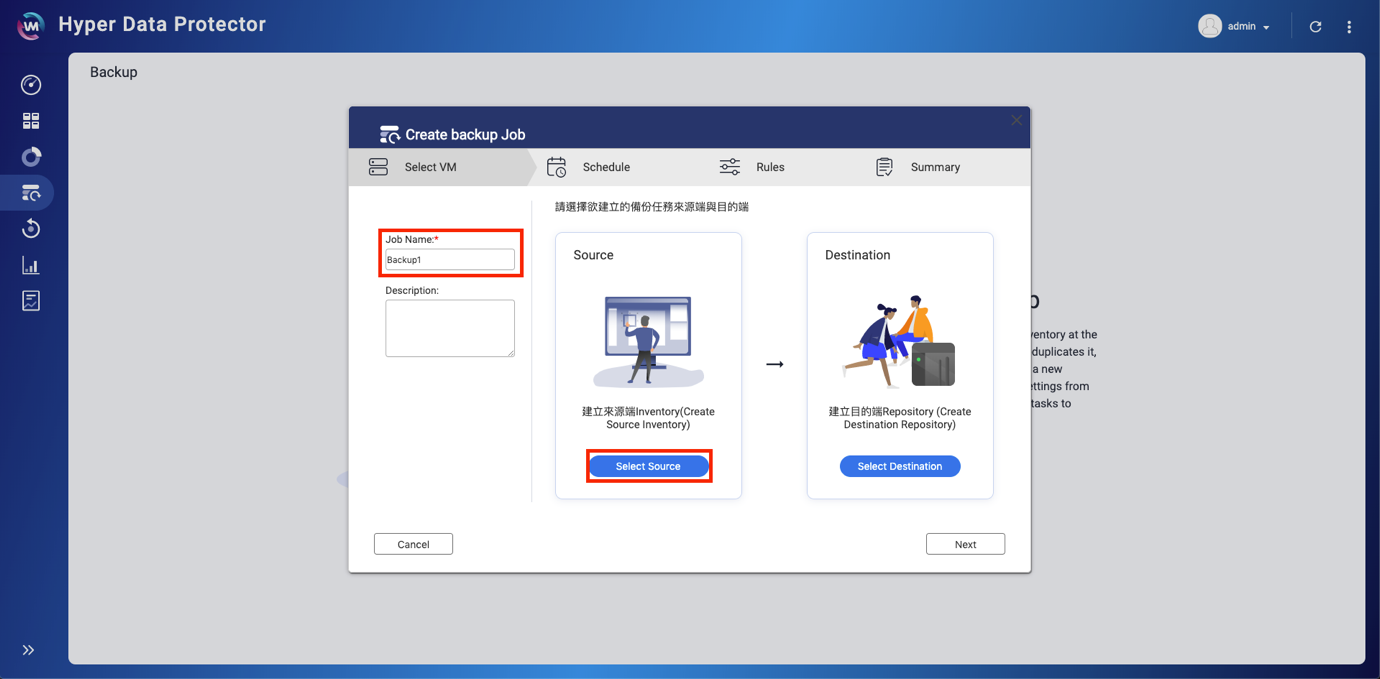
4.Chọnt Hypervisor để backup.
5.Nhấn Next.
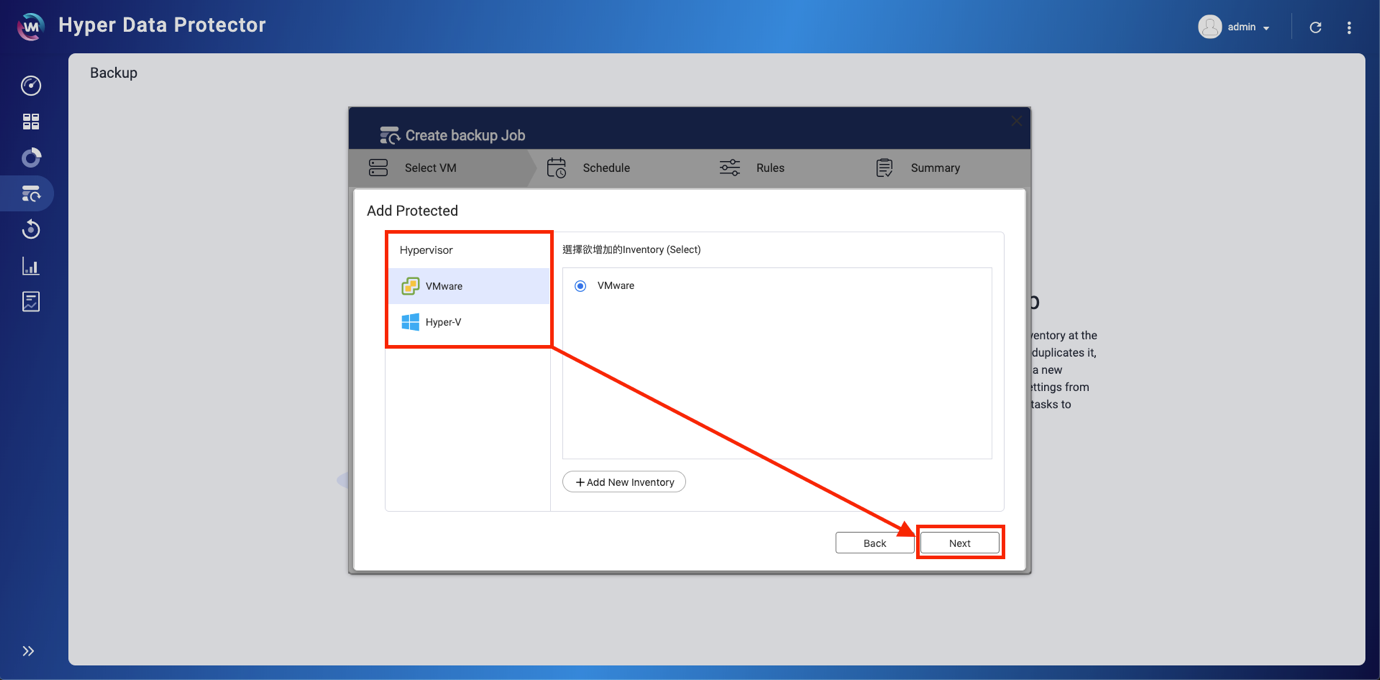
6.Chọn nội dung của Hypervisor để backup.
7.Nhấn Select.
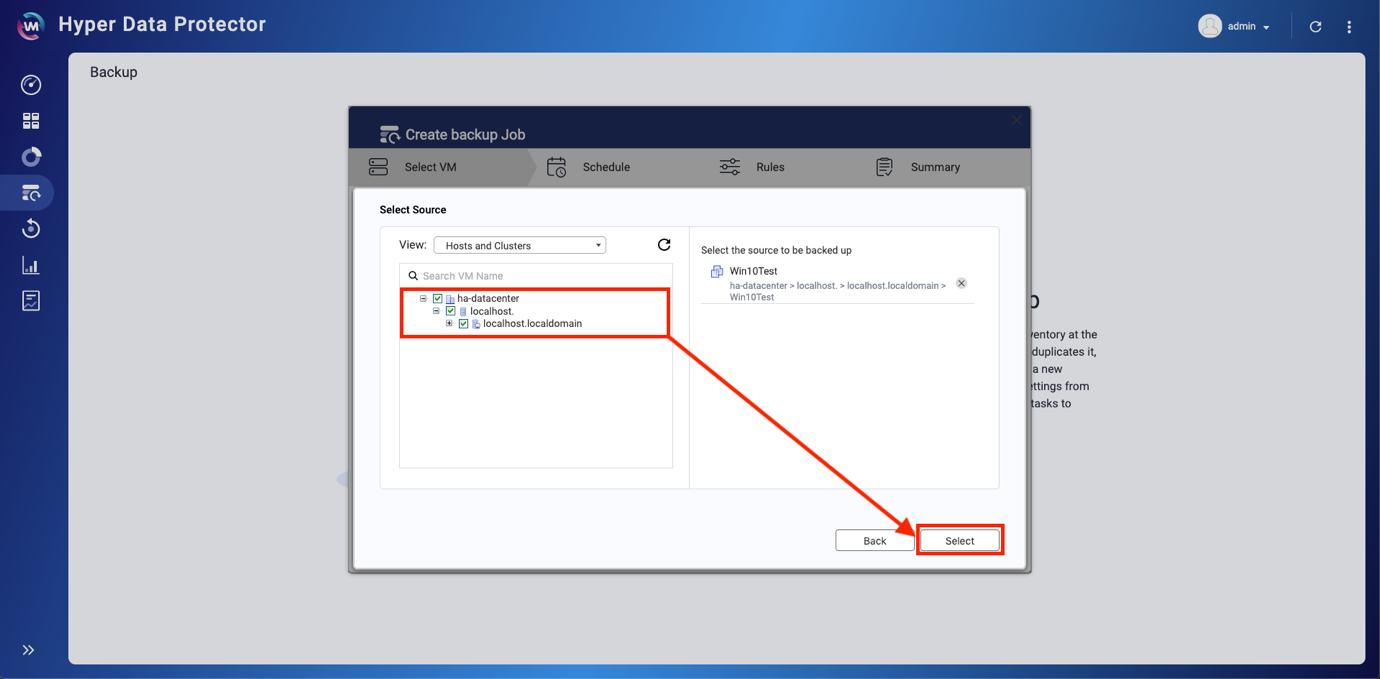
8.Nhấn Select Destination.
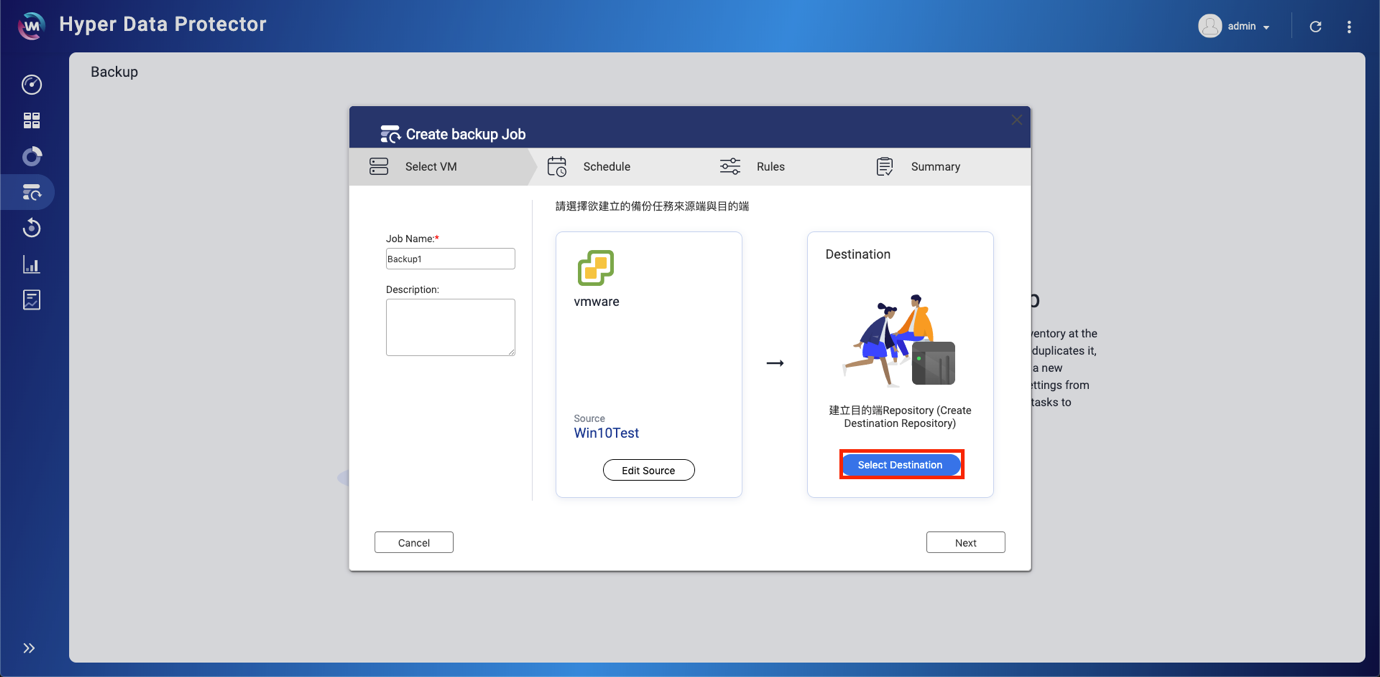
9.Nhấn + Add Repository.

10.Nhấn Choose.
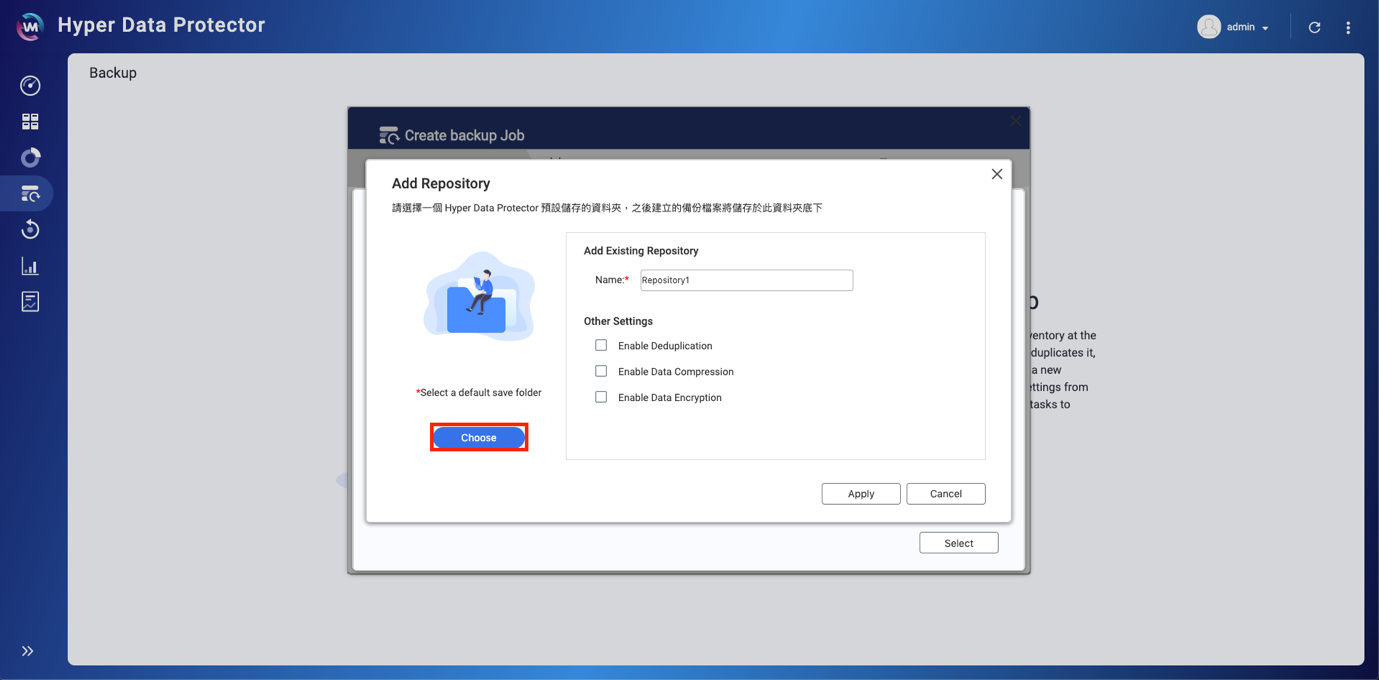
11.Nhập tên của Repository.
12.(Tùy chọn) ChọnEnable Deduplication và/hoặc Enable Data Compression theo yêu cầu của bạn.
13.Nhấn Apply.
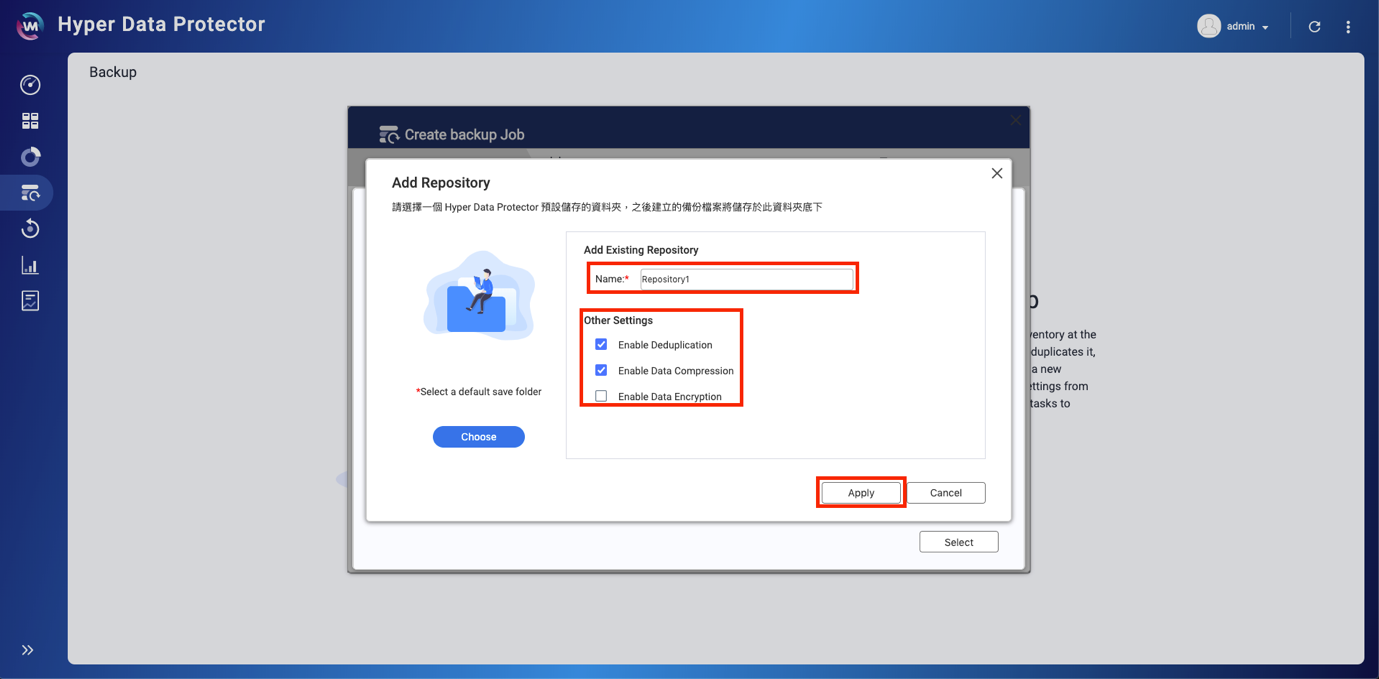
14.Nhấn  > Select.
> Select.
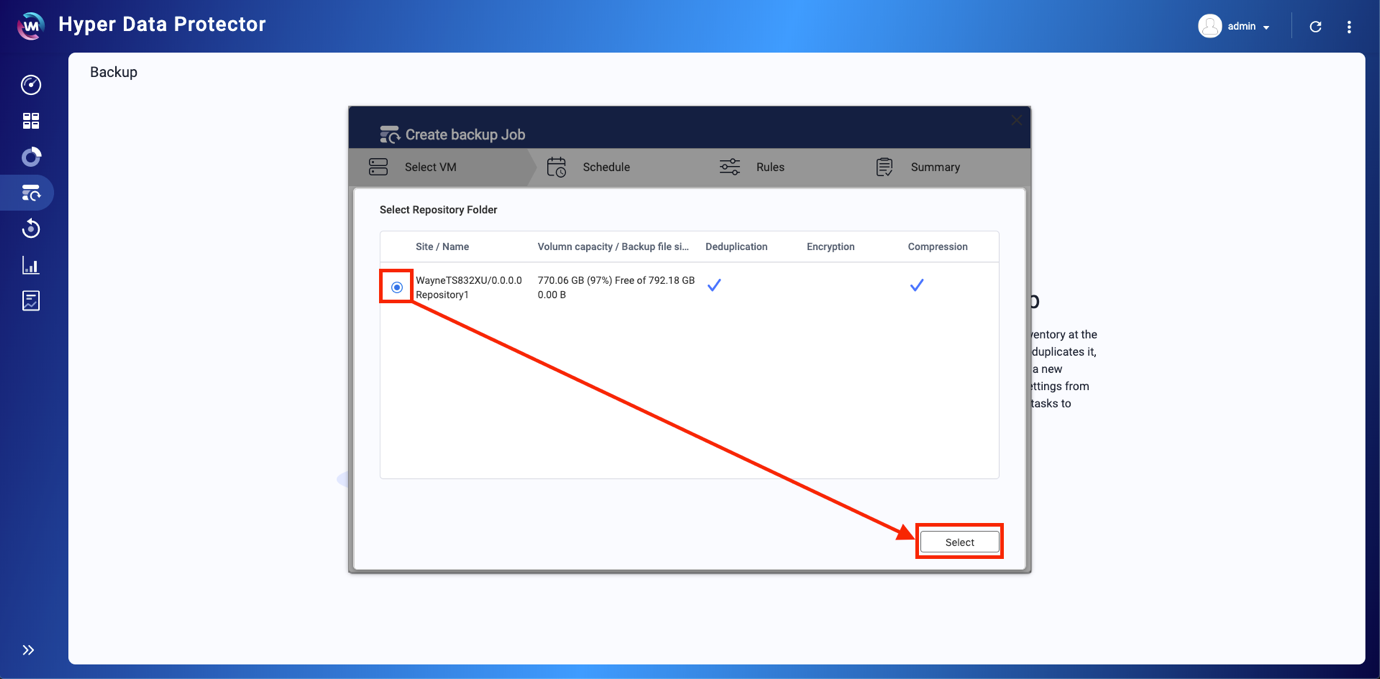
15.nhấn Next.
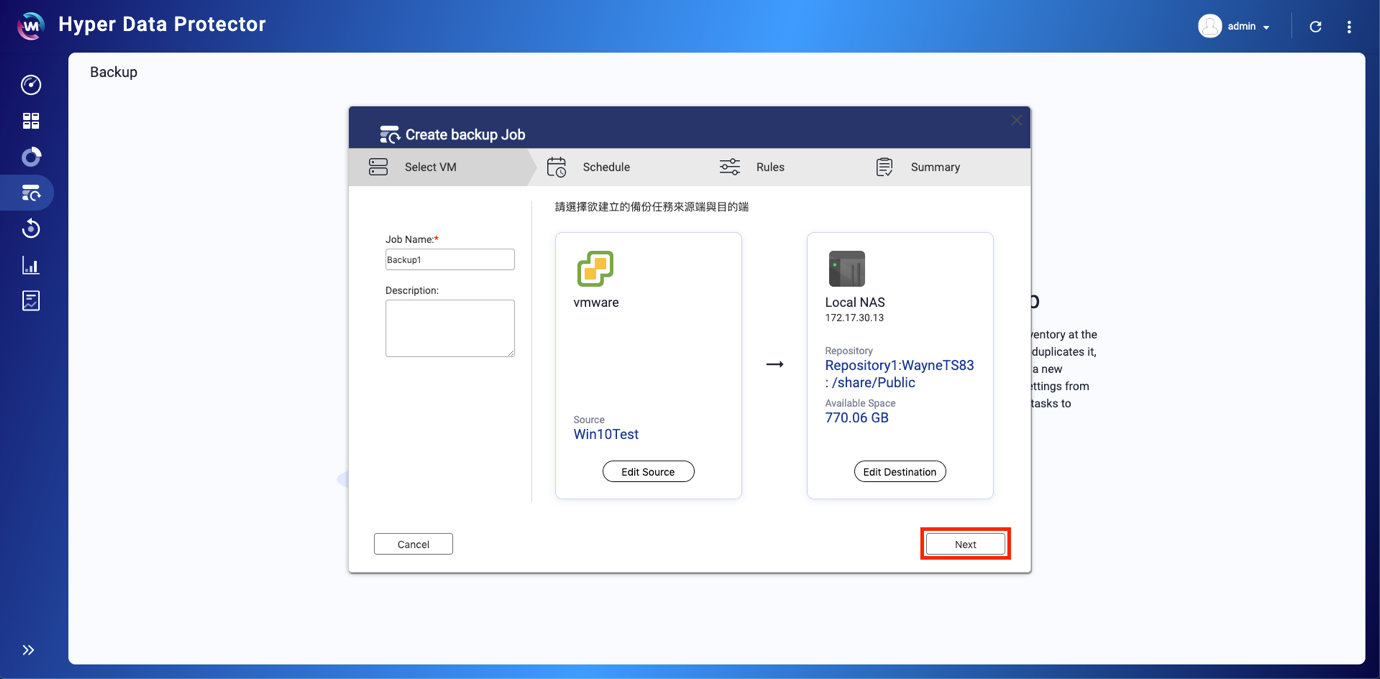
16. Cấu hình lịch trình và thiết lập rules.
- Schedule: Có thể là một lần, định kỳ, mỗi ngày, tuần, tháng.
- Retention: Giữ lại điểm khôi phục sau cho mục dích luư trữ.
- Transfer Encryption: Tăng tính bảo mật của các file được chuyển.
- Transfer Compression: Tối ưu hóa kích thước file để chuyển nhanh hơn.
- Enable VMware CBT for all VMs: Theo dõi khối thay đổi (CBT) là một công nghệ sao lưu gia tăng cho các máy ảo VMware (VM). CBT chỉ sao lưu các khối đã thay đổi, thay vì sao lưu mọi khối của mọi máy ảo trong cơ sở hạ tầng.
- Enable Application Awareness Process: Application Awareness dựa trên Microsoft VSS và ngăn ngừa mất dữ liệu hoặc lỗi ứng dụng nếu các file sao lưu bao gồm dữ liệu ứng dụng hoặc thông tin trạng thái hệ thống.
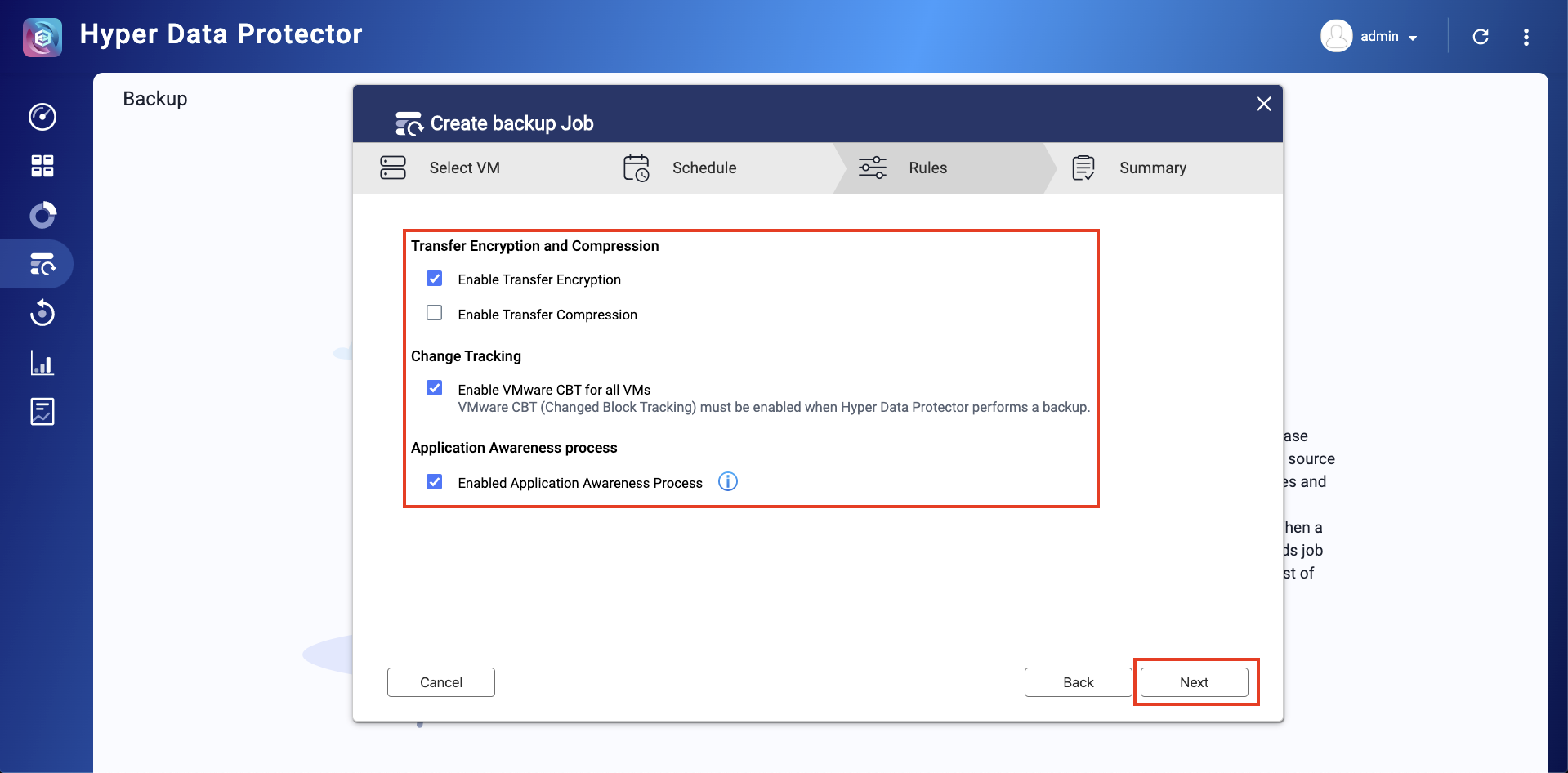
17.Nhấn Backup Now.
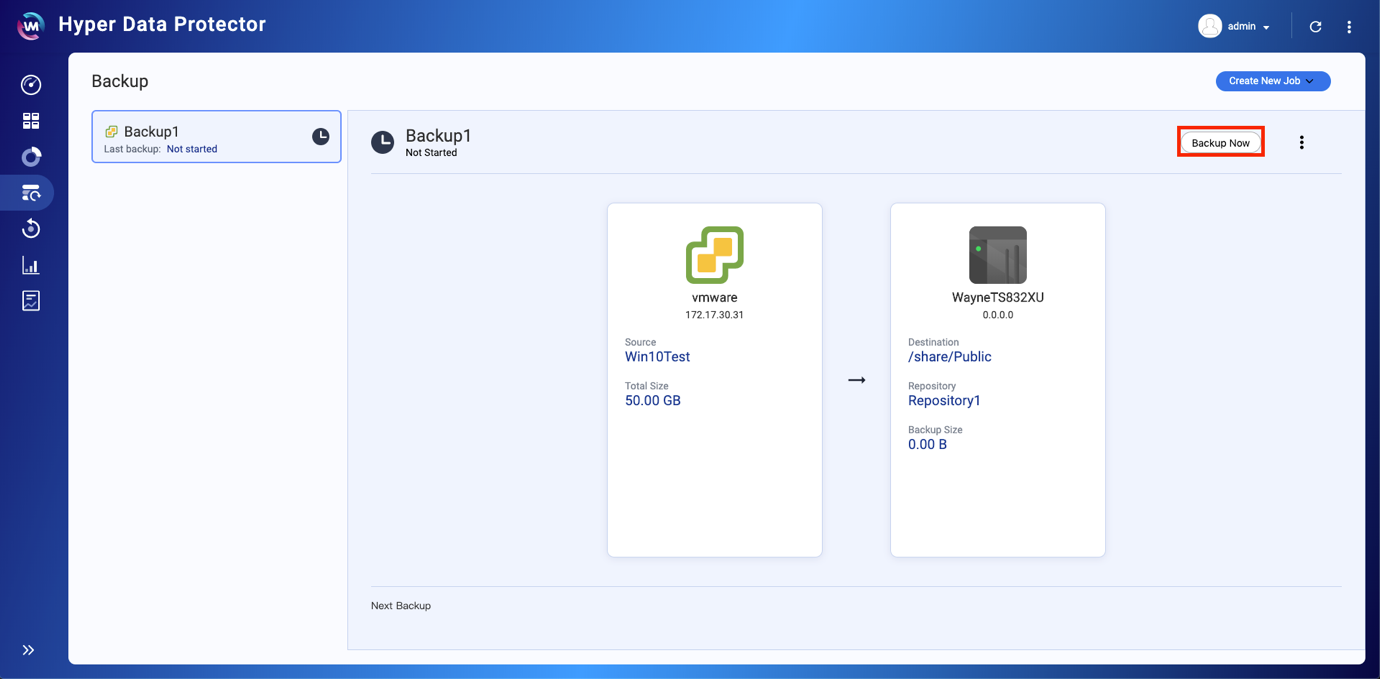
Tác vụ backup đã khởi động.
4/ Phục hồi VMware/Hyper-V Hypervisors
1.Nhấn Restore.
2.Nhấn Create New Job.
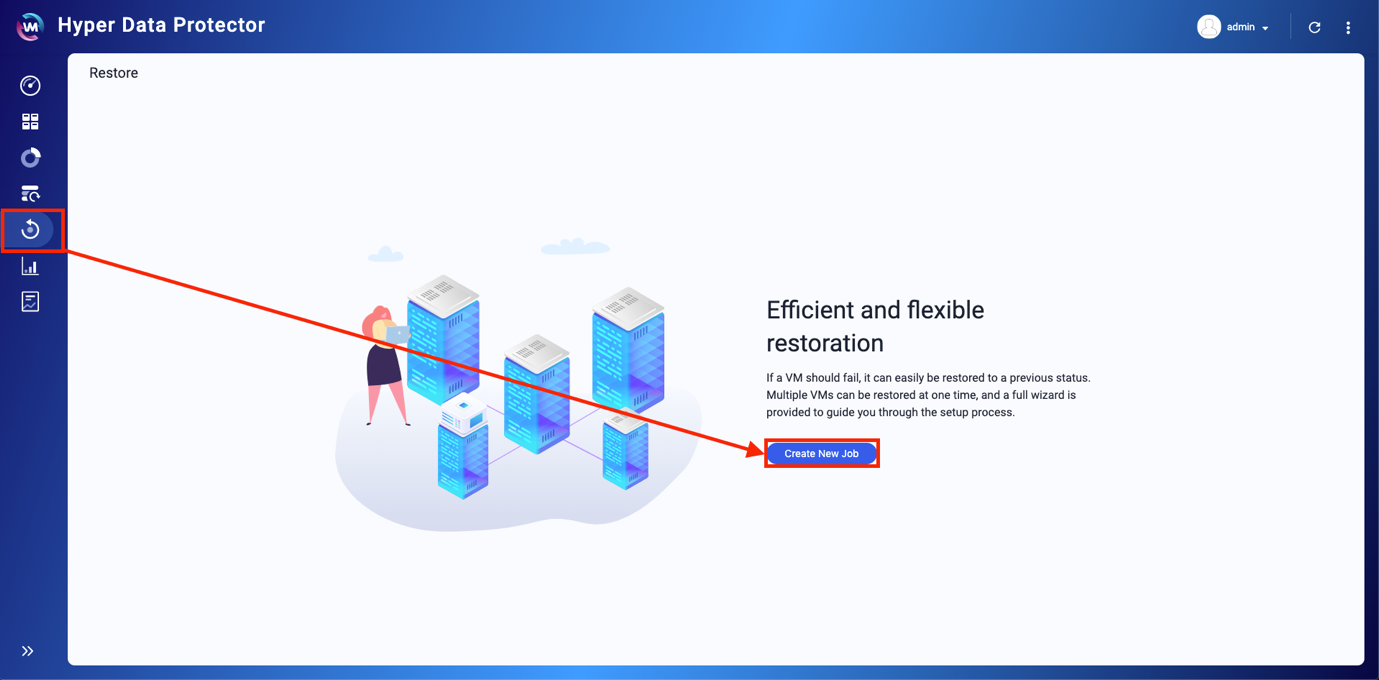
3.Nhập tên tác vụ.
4.Nhấn Select Source từ Backup Job hoặc Repository.
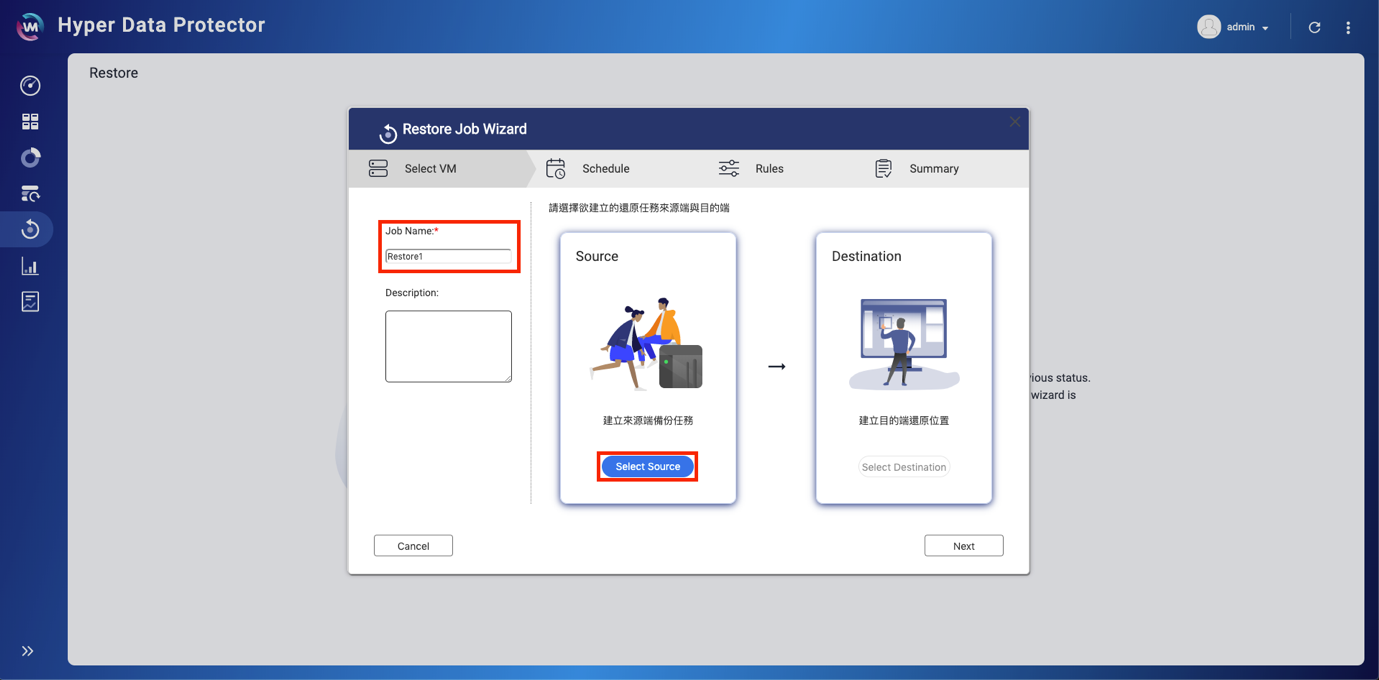
5.Chọn source.
6.Nhấn Next.
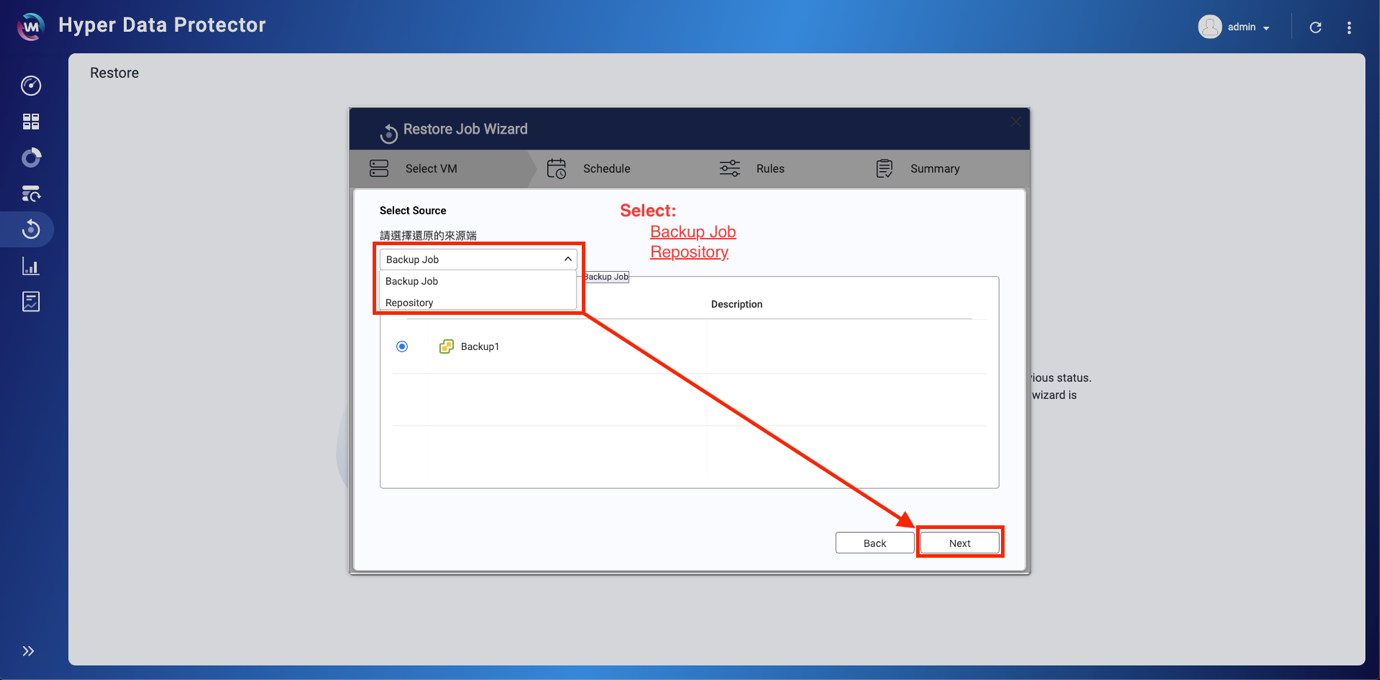
7.Chọn thời gian để phục hồi.
8.nhấn Next.
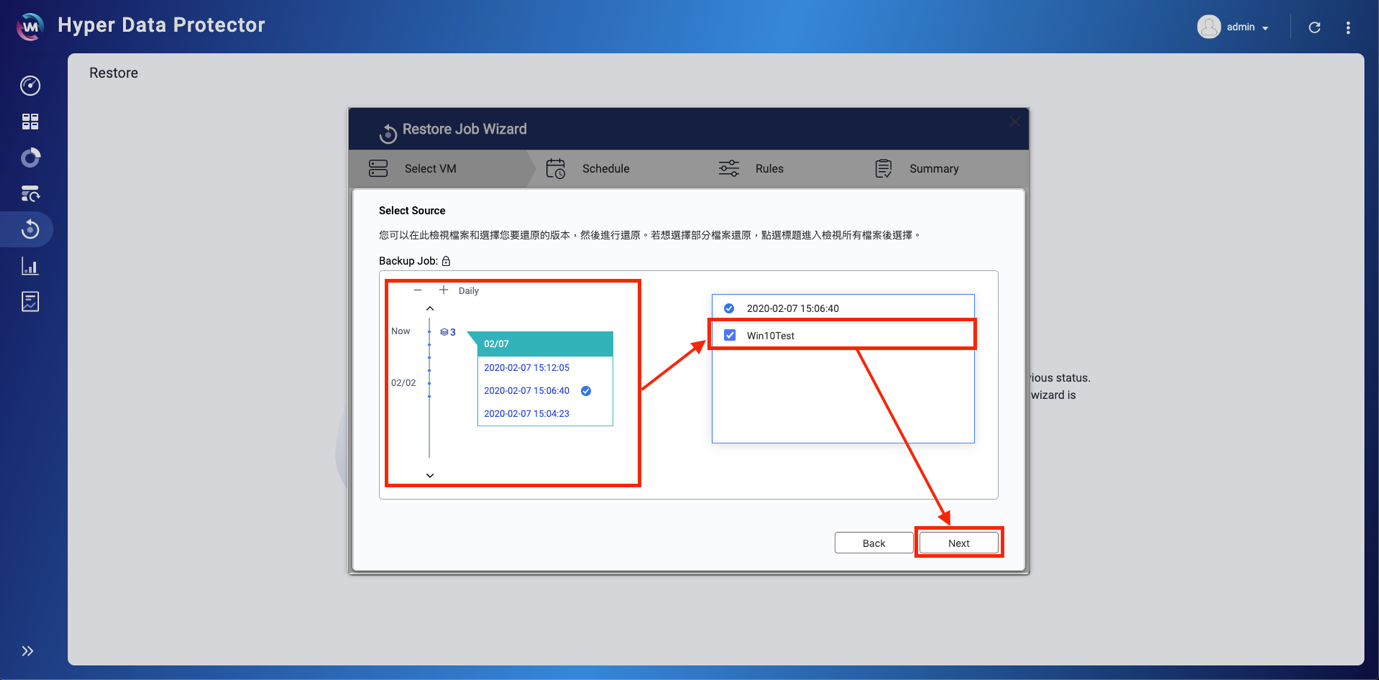
9.(Tùy chọn) Để thay đổi đích đến, nhấn Edit Destination > Next.
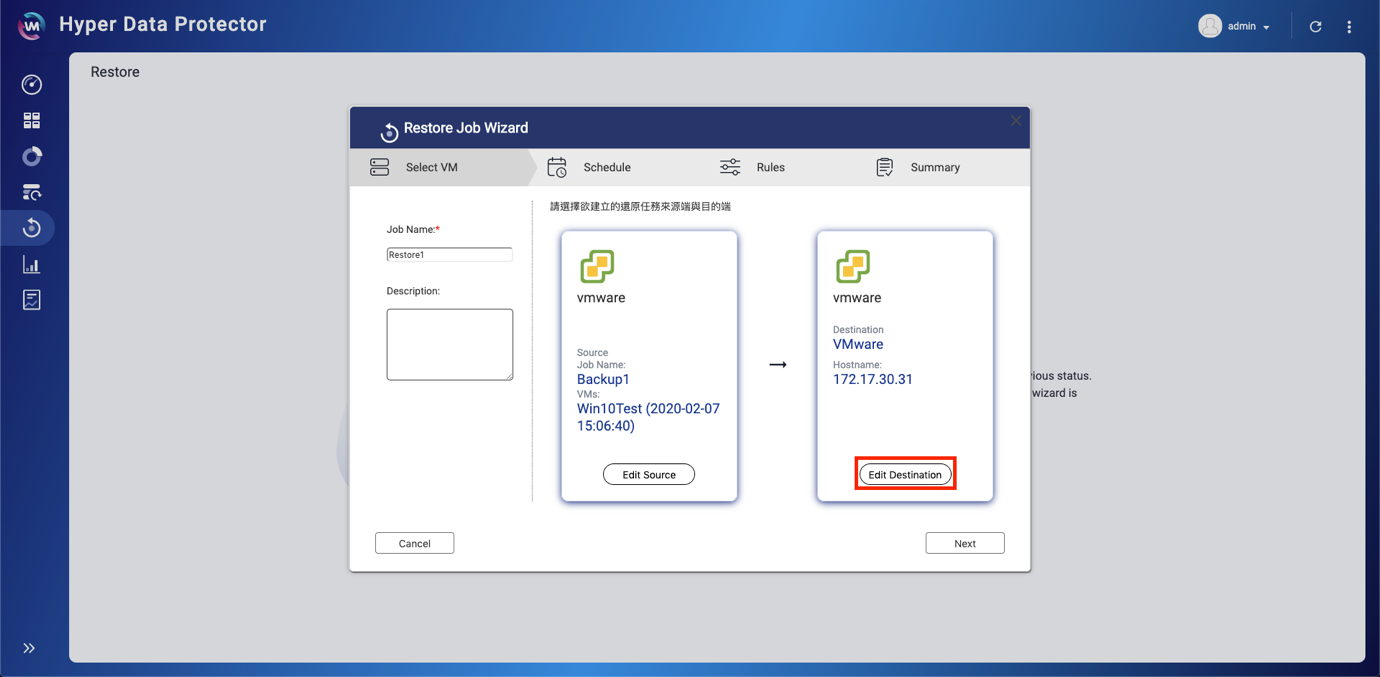
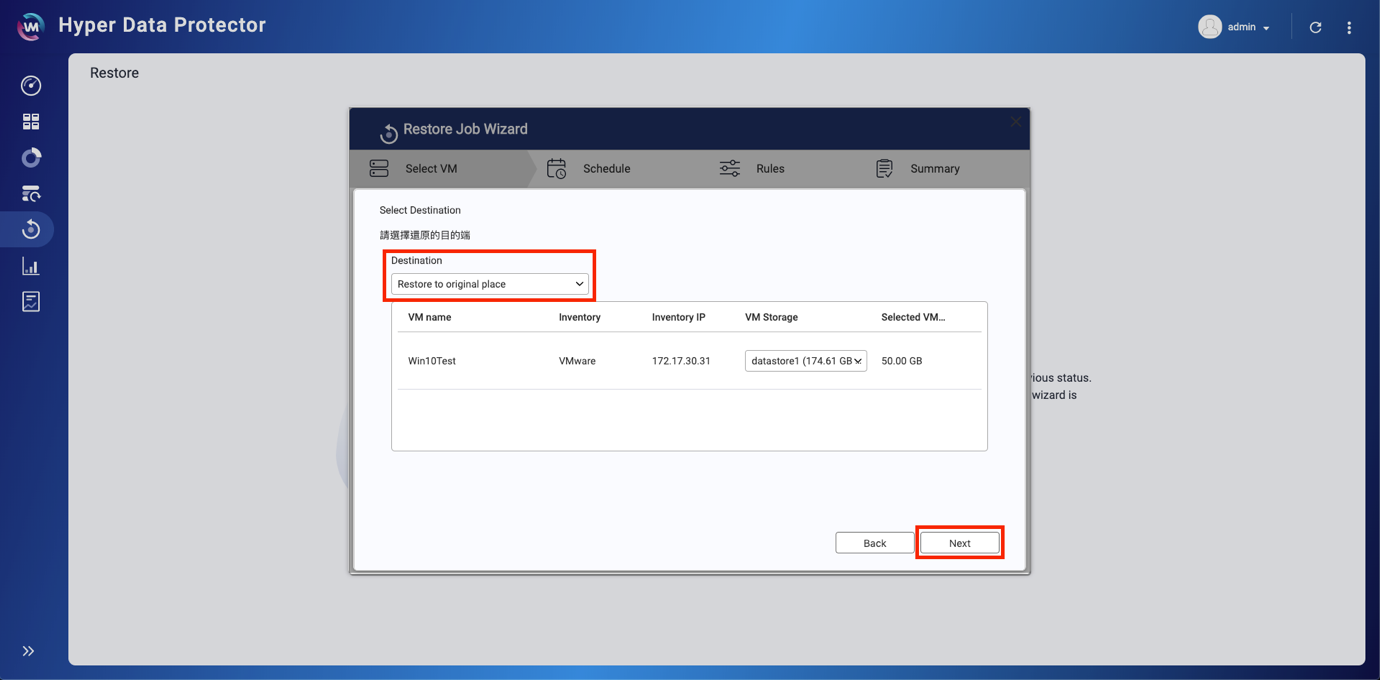
10.nhấn Next
11.Cấu hình lịch trình và thiết lập rules.
- Schedule: Có thể là một lần, định kỳ, mỗi ngày, tuần, tháng.
- Overwrite: Tùy chọn này sẽ ghi đè source gốc của VM.
- Rename: Tùy chọn này sẽ thêm “-recovered” vào tên của máy ảo đã phục hồi nếu máy ảo hiện có tồn tại.
- Transfer Encryption: Tăng tính bảo mật của các file được chuyển.
- Transfer Compression: Tối ưu hóa kích thước file để chuyển nhanh hơn.
- Power on recovered VMs: Tùy chọn này sẽ khởi động máy ảo lên khi đã phục hồi .
12.Nhấn Next
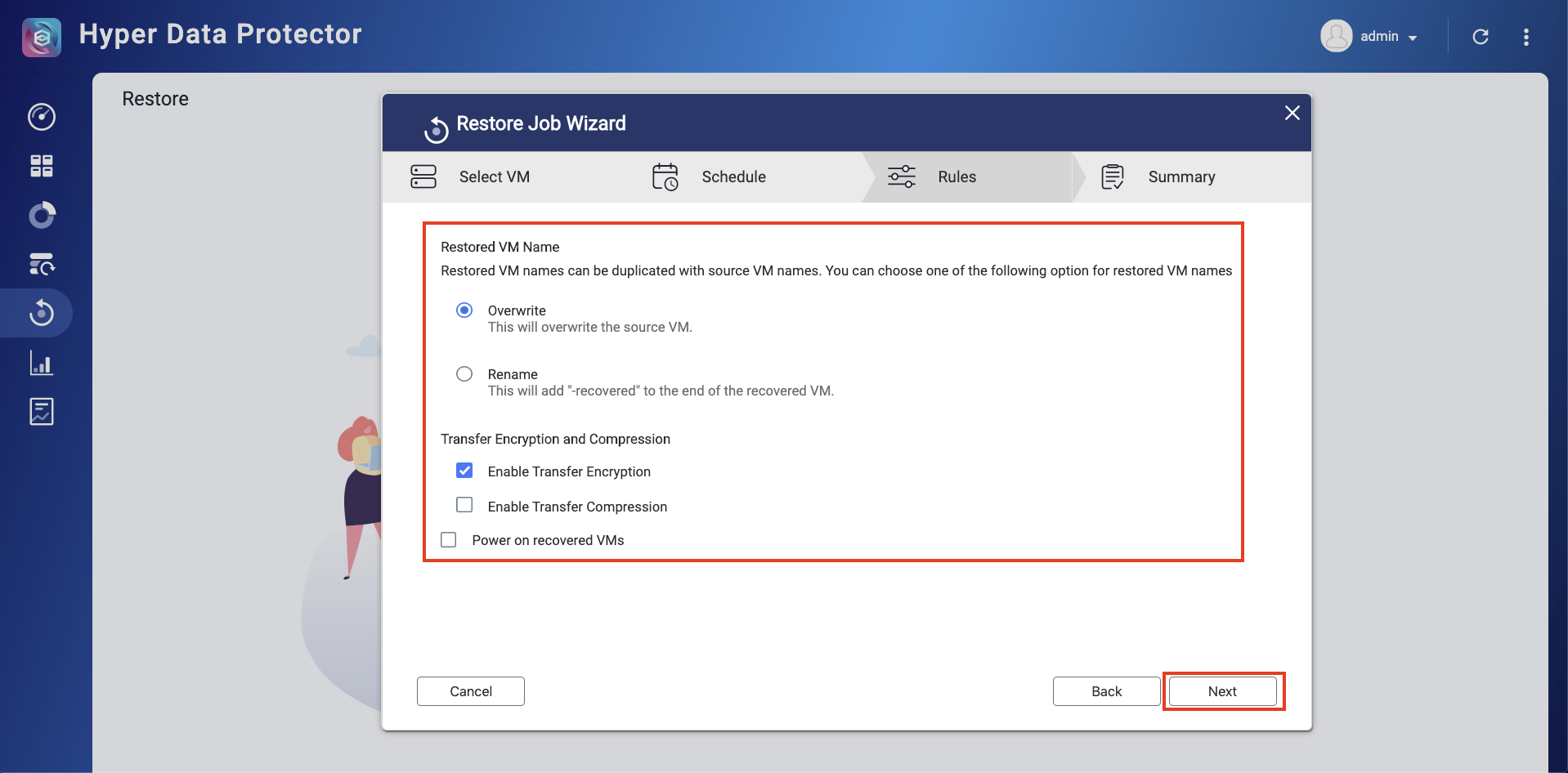
13.Nhấn OK.
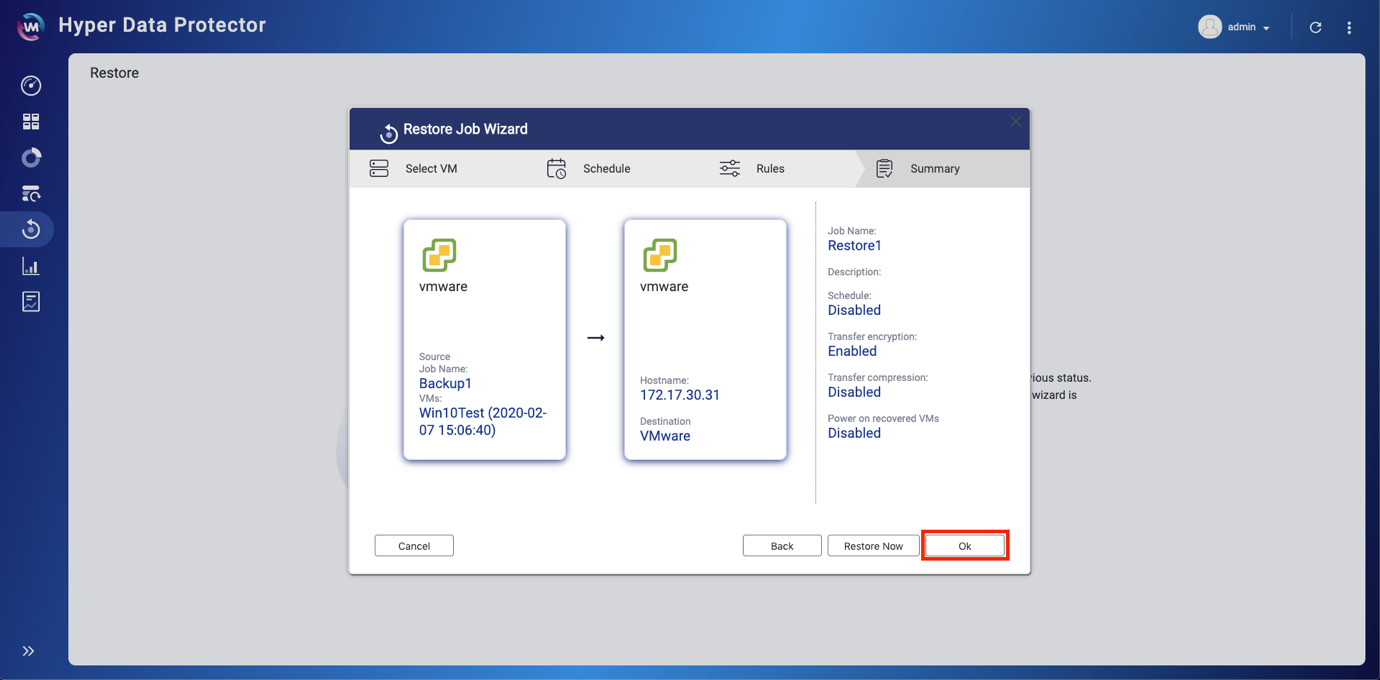
14.Nhấn Restore Now.